
Sadržaj
U ovom članku: U SafariIn Google ChromeIn Firefox
Povremeno uklanjanje vaše internetske povijesti bitna je i temeljna mjera digitalne sigurnosti. Ne boli, ako se upustite u stranicu i ne volite da drugi ljudi znaju. Prije nego što vas supruga uhvati kako na Googleu tražite gole fotografije najnovijih slavnih osoba, razmislite o tome da ove upute iskoristite za brisanje svoje internetske povijesti na Mac računalu.
faze
1. metoda u Safariju
- Otvorite preglednik, ako još nije otvoren.
-

Kliknite izbornik Safari. -
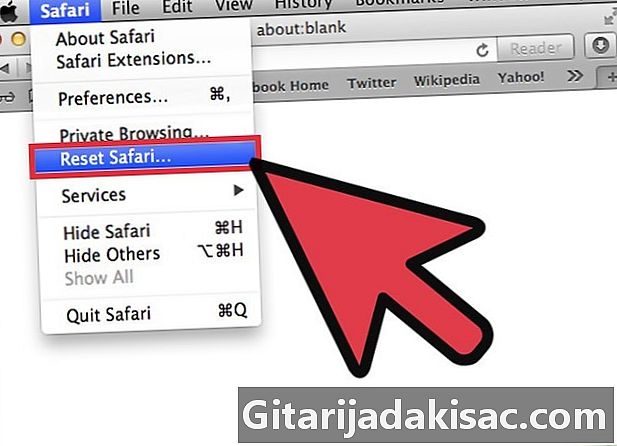
Kliknite na opciju resetiranja. -
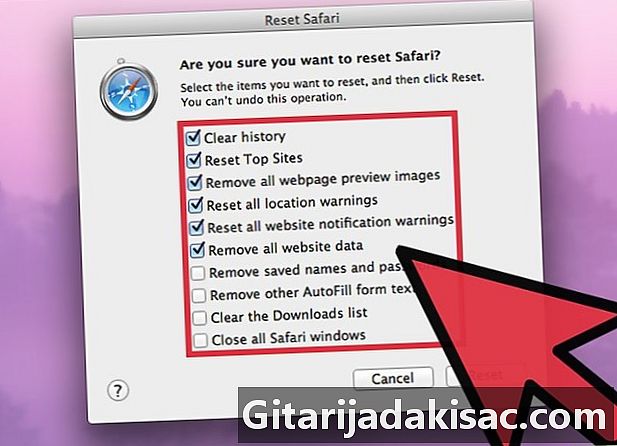
Odaberite ono što želite izbrisati. Ovdje će biti dugačak popis predmeta koje možete izbrisati. Odaberite one koje želite izbrisati. Ili je to samo povijest ili su to predmeti poput kolačića i predmemorije. -
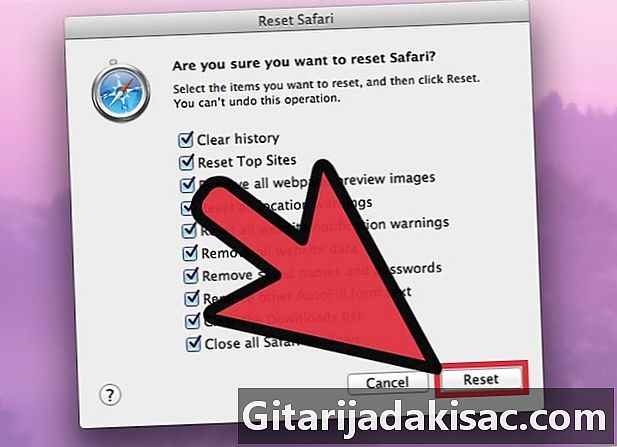
Kliknite Vrati. Ne možete lako povratiti sve izbrisane podatke.
Druga metoda u pregledniku Google Chrome
-

Otvorite preglednik ako još nije otvoren. -

Kliknite gumb izbornika pored adresne trake. To se prikazuje kao tri retka. -
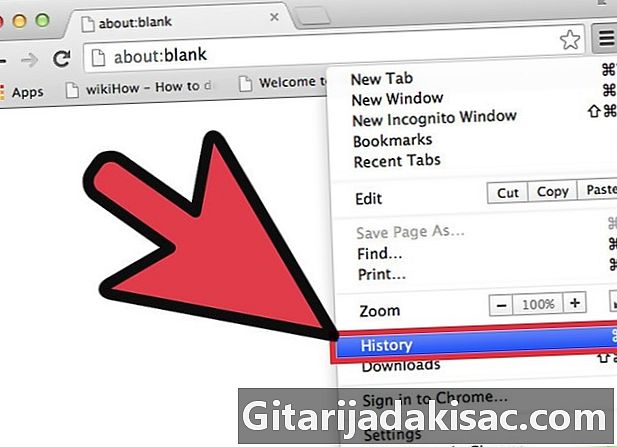
Kliknite na Povijest. -

Kliknite na Očistite podatke pregledavanja. -
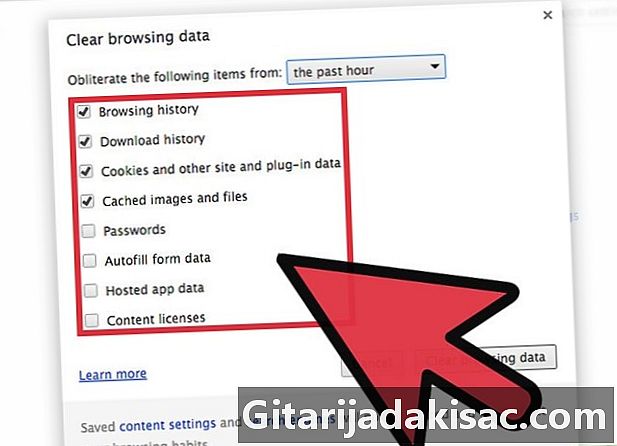
Odaberite stavke koje želite izbrisati i željeno razdoblje. Ovdje će biti dugačak popis predmeta koje možete izbrisati. Odaberite one koje želite izbrisati. Ili je to samo povijest ili su to predmeti poput kolačića i predmemorije. -

Kliknite Izbriši podatke pregledavanja. Izgled izbrisanih podataka ne postoji.
Metoda 3 u Firefoxu
-
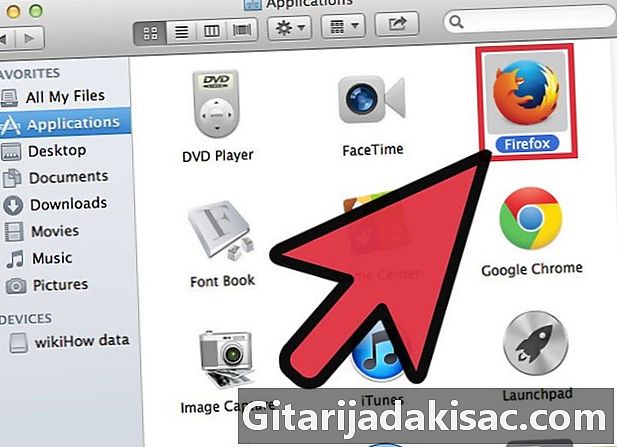
Otvorite preglednik, ako još nije otvoren. -
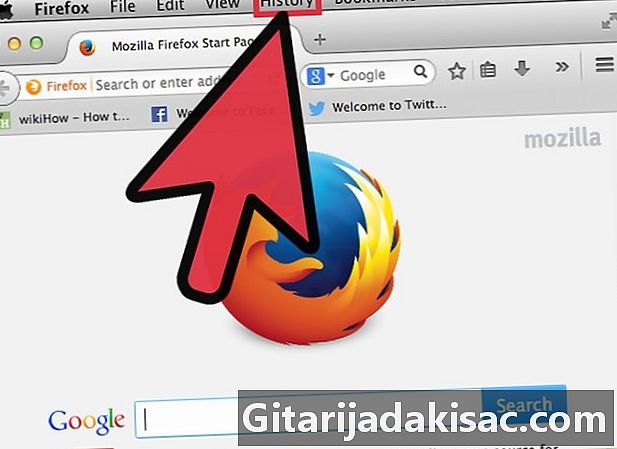
Kliknite na izbornik povijesni, na vrhu. -
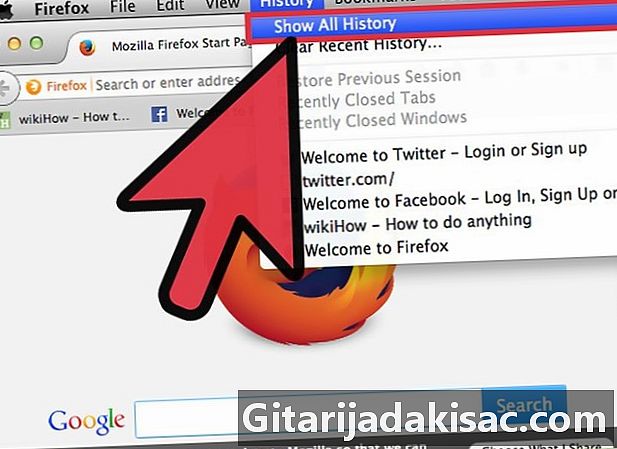
odabrati Pogledajte svu povijest. -
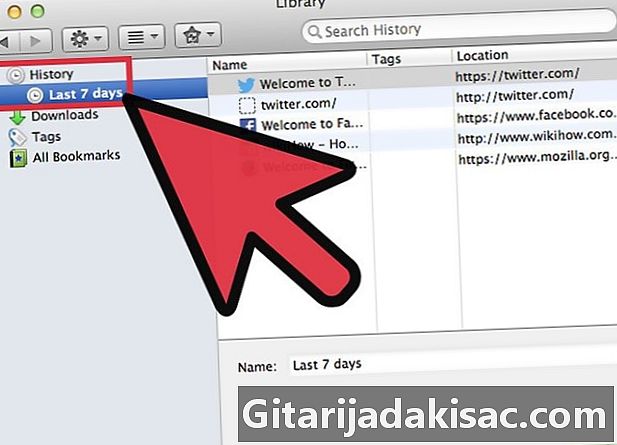
Odaberite vremensko razdoblje iz kojeg želite obrisati stavke. -

Odaberite i kliknite tipku Delete na tipkovnici. -
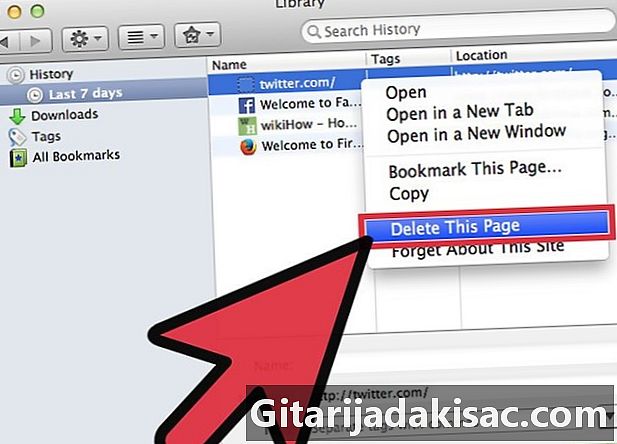
Ili možete odabrati mapu vremenskog razdoblja čije stavke želite izbrisati. Samo kliknite desnom tipkom miša i odaberite Izbriši. -

Zatvorite preglednik. Nakon što izbrišete stavke, gotovi ste i predmeti se brišu.
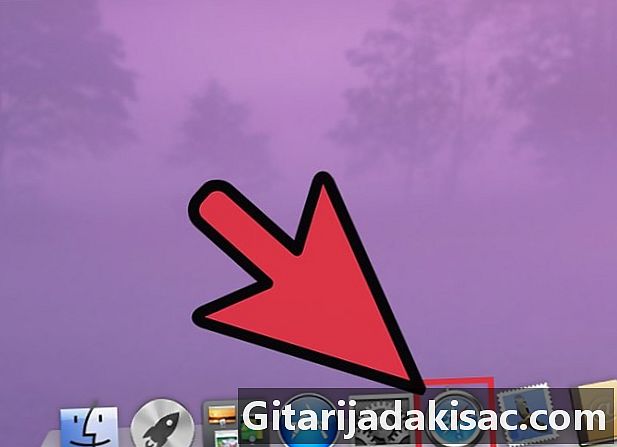
- Dobro je očistiti svoju internetsku povijest svakih nekoliko dana, čak i ako niste bili na lošim web lokacijama. To će omogućiti brži Internet i čuvanje vaših podataka.
- Ako to radite često zato što redovito odlazite na nestašna mjesta, ovo možda nije najbolja ideja. Osoba kojoj se to krije, na kraju će saznati.